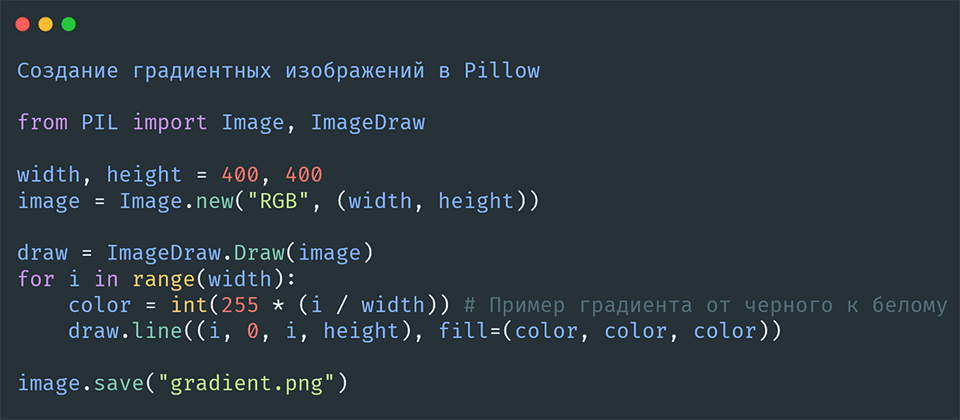
Создание и применение градиентных эффектов на изображениях в Pillow
- 07.12.2023
- 1228
- Библиотеки Python
- Pillow
Создание и применение градиентов к изображениям в Pillow — это процесс, который открывает новые возможности для графического дизайна и обработки изображений. Рассмотрим, как создавать градиентные изображения и применять градиенты к существующим изображениям с использованием библиотеки Pillow в Python.
Создание градиентных изображений
Шаг 1: Импорт Pillow
from PIL import Image, ImageDrawШаг 2: Создание нового изображения
Создайте новое пустое изображение с выбранными размерами:
width, height = 400, 400
image = Image.new("RGB", (width, height))Шаг 3: Рисование Градиента
Для создания градиента, вам нужно постепенно изменять цвета по определенному направлению. Пример горизонтального градиента:
draw = ImageDraw.Draw(image)
for i in range(width):
color = int(255 * (i / width)) # Пример градиента от черного к белому
draw.line((i, 0, i, height), fill=(color, color, color))Разберем более подробно:
1. Создание Объекта для Рисования:
draw = ImageDraw.Draw(image)Здесь мы создаем объект draw, который предоставляет методы для рисования на изображении image. Этот объект позволяет нам в дальнейшем рисовать различные формы и линии на изображении.
2. Цикл для Рисования Градиента:
for i in range(width):Этот цикл for проходит через каждый пиксель по ширине изображения (от 0 до width-1). Переменная i представляет текущую позицию по горизонтали на изображении.
3. Вычисление Цвета для Градиента:
color = int(255 * (i / width))Здесь мы вычисляем значение цвета для каждого вертикального столбца пикселей. Это значение color линейно увеличивается от 0 (полностью черный) до 255 (полностью белый) по мере увеличения i от 0 до width. Это достигается путем умножения i / width на 255. i / width дает долю текущей позиции от общей ширины, и умножение этой доли на 255 дает соответствующее значение цвета.
4. Рисование Вертикальной Линии:
draw.line((i, 0, i, height), fill=(color, color, color))Здесь рисуется вертикальная линия на каждом шаге цикла. Координаты линии (i, 0, i, height) означают, что линия начинается в точке (i, 0) (верхняя точка столбца) и заканчивается в точке (i, height) (нижняя точка столбца). fill=(color, color, color) задает цвет линии: поскольку мы работаем с градацией серого, все три компонента RGB установлены в одинаковое значение color.
Этот код создает плавный горизонтальный градиент от черного к белому, где каждая вертикальная линия имеет слегка более светлый оттенок серого, чем предыдущая, создавая эффект градиента на изображении.
Шаг 4: Сохранение Изображения
Сохраните ваше градиентное изображение:
image.save("gradient.png")Результат:
Применение градиентов к существующим изображениям в Pillow
Прежде всего, убедимся, что у нас есть градиентное изображение, которое мы хотим наложить на другое изображение. Для этого можно использовать тот же метод, что и для создания градиентного изображения, описанный в предыдущем ответе.
from PIL import Image, ImageDraw
# Создание нового изображения для градиента
width, height = 400, 400
gradient_image = Image.new("RGB", (width, height))
# Рисование горизонтального градиента от черного к белому
draw = ImageDraw.Draw(gradient_image)
for i in range(width):
color = int(255 * (i / width))
draw.line((i, 0, i, height), fill=(color, color, color))
# Сохранение градиентного изображения
gradient_image.save("gradient.png")Теперь рассмотрим, как можно наложить этот градиент на другое изображение:
Шаг 1: Загрузка исходного изображения
Сначала загрузите изображение, к которому вы хотите применить градиент:
original_image = Image.open("path_to_your_image.jpg")Шаг 2: Подготовка градиента
Градиент должен быть того же размера, что и исходное изображение. Если это не так, измените размер градиента:
gradient_image = gradient_image.resize(original_image.size)Шаг 3: Применение градиента
Для наложения градиента на изображение мы можем использовать маску. Это позволит нам контролировать, как градиент влияет на исходное изображение:
# Преобразование градиента в маску
mask = gradient_image.convert("L")
# Применение маски
blended_image = Image.composite(original_image, gradient_image, mask)В этом коде mask - это версия градиента в градациях серого, которая определяет, насколько каждый пиксель градиента влияет на соответствующий пиксель исходного изображения.
Шаг 4: Сохранение результата
После наложения градиента сохраните измененное изображение:
blended_image.save("blended_image.png")Результат:

Этот код сначала создает горизонтальный градиент от черного к белому, затем применяет его к выбранному вами изображению.
Заключение
Эти методы позволяют вам создавать разнообразные визуальные эффекты и улучшать визуальное восприятие ваших изображений. Градиенты могут добавить глубину, интересные цветовые переходы и даже помочь визуально выделить определенные части изображения.
Содержание:





